CAM350操作说明
CAM350软件使用说明
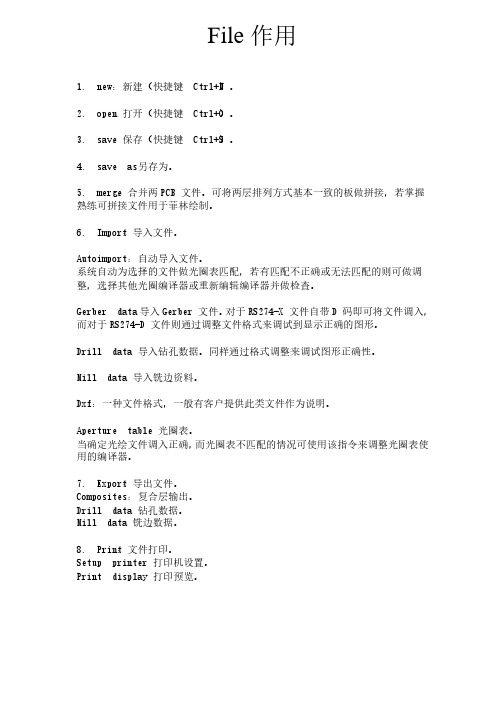
File 作用作用1. new :新建(快捷键:新建(快捷键:新建(快捷键 Ctrl+N Ctrl+N )。
)。
)。
2. open :打开(快捷键:打开(快捷键:打开(快捷键 Ctrl+O Ctrl+O )。
)。
)。
3. save :保存(快捷键:保存(快捷键:保存(快捷键 Ctrl+S Ctrl+S )。
)。
)。
4. save as :另存为。
:另存为。
5. merge :合并两:合并两PCB文件。
可将两层排列方式基本一致的板做拼接,若掌握熟练可拼接文件用于菲林绘制。
熟练可拼接文件用于菲林绘制。
6. Import :导入文件。
:导入文件。
:导入文件。
Autoimport Autoimport:自动导入文件。
:自动导入文件。
:自动导入文件。
系统自动为选择的文件做光圈表匹配,若有匹配不正确或无法匹配的则可做调整,选择其他光圈编译器或重新编辑编译器并做检查。
整,选择其他光圈编译器或重新编辑编译器并做检查。
Gerber data :导入Gerber 文件。
对于RS274-X 文件自带D 码即可将文件调入,而对于RS274-D 文件则通过调整文件格式来调试到显示正确的图形。
文件则通过调整文件格式来调试到显示正确的图形。
Drill data :导入钻孔数据。
同样通过格式调整来调试图形正确性。
:导入钻孔数据。
同样通过格式调整来调试图形正确性。
:导入钻孔数据。
同样通过格式调整来调试图形正确性。
Mill data :导入铣边资料。
:导入铣边资料。
:导入铣边资料。
Dxf Dxf:一种文件格式,一般有客户提供此类文件作为说明。
:一种文件格式,一般有客户提供此类文件作为说明。
:一种文件格式,一般有客户提供此类文件作为说明。
Aperture table :光圈表。
:光圈表。
:光圈表。
当确定光绘文件调入正确,而光圈表不匹配的情况可使用该指令来调整光圈表使用的编译器。
用的编译器。
7. Export :导出文件。
:导出文件。
CAM350操作说明
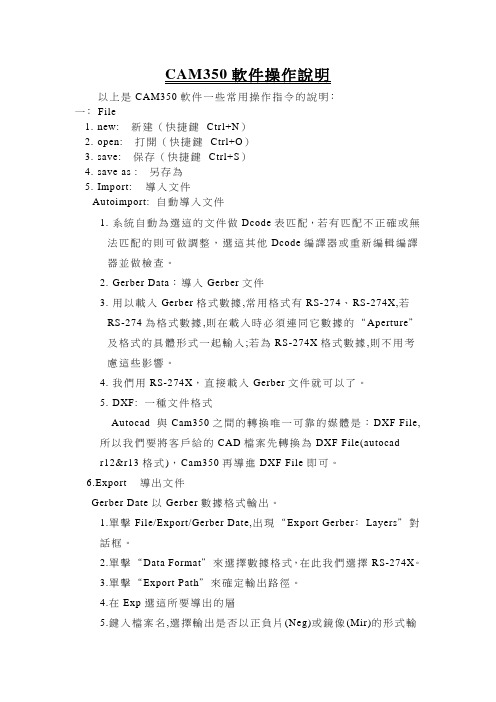
CAM350軟件操作說明以上是CAM350軟件一些常用操作指令的說明﹕一﹕File1.new:新建(快捷鍵Ctrl+N)2.open:打開(快捷鍵Ctrl+O)3.save:保存(快捷鍵Ctrl+S)4.save as :另存為5.Import: 導入文件Autoimport: 自動導入文件1.系統自動為選這的文件做Dcode表匹配,若有匹配不正確或無法匹配的則可做調整,選這其他Dcode編譯器或重新編輯編譯器並做檢查。
2.Gerber Data:導入Gerber文件3.用以載入Gerber格式數據,常用格式有RS-274、RS-274X,若RS-274為格式數據,則在載入時必須連同它數據的“Aperture”及格式的具體形式一起輸入;若為RS-274X格式數據,則不用考慮這些影響。
4.我們用RS-274X,直接載入Gerber文件就可以了。
5.DXF: 一種文件格式Autocad 與Cam350之間的轉換唯一可靠的媒體是:DXF File, 所以我們要將客戶給的CAD檔案先轉換為DXF File(autocadr12&r13格式),Cam350再導進DXF File即可。
6.Export 導出文件Gerber Date以Gerber數據格式輸出。
1.單擊File/Export/Gerber Date,出現“Export Gerber﹕Layers”對話框。
2.單擊“Data Format”來選擇數據格式,在此我們選擇RS-274X。
3.單擊“Export Path”來確定輸出路徑。
4.在Exp選這所要導出的層5.鍵入檔案名,選擇輸出是否以正負片(Neg)或鏡像(Mir)的形式輸出,單擊“OK”。
Composites 輸出復合層具體操作同File/Export/Gerber Date。
DXF 輸出DXF文件。
此時輸出的DXF文件可以在Autocad中直接打開7.Print: 文件列印8.Setup: 系統設置Preferences: 參數選擇可設置優先緩存區,如:undo 恢復鍵功能,自動備份的功能,一般我們要設置自動保存。
CAM350菜单中文详解

CAM350菜单中文详解注意事项:此以6.0版本为编写的所有操作中的命令由上至下,左至右来辩别大概位置所有命令的基本操作:鼠标左键选定,右键是该命令结束或作取消之用。
cam350中想用键盘操作的话,基本上都是alt+(有下划线的字母)EDIT1:undo 就是返回上一步,快捷键为u(CAM35中能有快捷键的命令都可在其所在处能见到,当然你也可以自定义各种命令的快捷键,这在以后的macro里再说吧:),但返回上一步的次数是有限的,大家还是勤点save吧!2:redo 如果你undo用错了,就可以用redo回复,快捷键为ctrl u3:Move 移动。
选MOVE后,再按A是全选,按I是反选,按W是框选,按C的效果很特别(说明一下,按W的话就是要用鼠标把整个完素都框上才能选中,而按C的话只需选该元素的一小部分就能选上,具体大家试试)什么都不按的话就是单元素选择。
在菜单栏下面的选项有部分已变了,现在就解析一下!画面上的直接可视化命令左上"数字:数字",,,,这个就是画面上那些小白点的间距(按V就可看到,可自己设置比例,想更改单位跟小数位的话可在settings里面更改,具体以后说,按S就是那个选框工具必须跟着那比例来走)"L数字"就是设置角度,有0,45,跟90选择,O是快捷键"Move To Layer"就是移动到其他层按着是那些有打勾的地方就是筛选其元素的类型,有draw,flsh,drill,mill等(不同命令是有不同的类型选的,例如有的会有VIA选等)"Filter"就是筛选元素.这个有点复杂,现慢慢道来~按"Filter"后,会有一个新的信息框出来Ddoces:这个是筛选D码,把你所要的D码填上它的号数就可以的,两个以上用逗号隔开,例如:我只想移动15号和20号D码,则是填上" 15,20 " 加负号在号码前面的话就是反选(即除了它之外)例如:" -15,-20 ",就是除了这两种D码全都可选上。
CAM350基本操作步骤
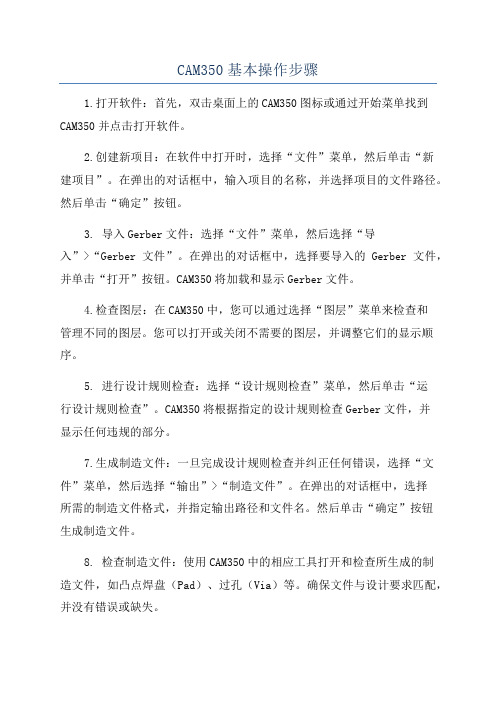
CAM350基本操作步骤1.打开软件:首先,双击桌面上的CAM350图标或通过开始菜单找到CAM350并点击打开软件。
2.创建新项目:在软件中打开时,选择“文件”菜单,然后单击“新建项目”。
在弹出的对话框中,输入项目的名称,并选择项目的文件路径。
然后单击“确定”按钮。
3. 导入Gerber文件:选择“文件”菜单,然后选择“导入”>“Gerber文件”。
在弹出的对话框中,选择要导入的Gerber文件,并单击“打开”按钮。
CAM350将加载和显示Gerber文件。
4.检查图层:在CAM350中,您可以通过选择“图层”菜单来检查和管理不同的图层。
您可以打开或关闭不需要的图层,并调整它们的显示顺序。
5. 进行设计规则检查:选择“设计规则检查”菜单,然后单击“运行设计规则检查”。
CAM350将根据指定的设计规则检查Gerber文件,并显示任何违规的部分。
7.生成制造文件:一旦完成设计规则检查并纠正任何错误,选择“文件”菜单,然后选择“输出”>“制造文件”。
在弹出的对话框中,选择所需的制造文件格式,并指定输出路径和文件名。
然后单击“确定”按钮生成制造文件。
8. 检查制造文件:使用CAM350中的相应工具打开和检查所生成的制造文件,如凸点焊盘(Pad)、过孔(Via)等。
确保文件与设计要求匹配,并没有错误或缺失。
9.输出图纸和文档:如果需要生成电路板的图纸和文档,选择“文件”菜单,然后选择“输出”>“图纸和文档”。
在弹出的对话框中,选择要输出的图纸和文档类型,并指定输出路径和文件名。
然后单击“确定”按钮生成图纸和文档。
10.保存并关闭项目:在完成所有工作并生成所需的输出文件后,选择“文件”菜单,然后选择“保存项目”。
输入项目的文件名并选择保存路径,然后单击“确定”按钮。
最后,选择“文件”菜单,然后选择“关闭项目”来关闭项目。
以上是CAM350的基本操作步骤。
通过按照这些步骤,您可以使用CAM350来检查、修正和生成电路板设计以及相关的制造文件和文档。
CAM350教程
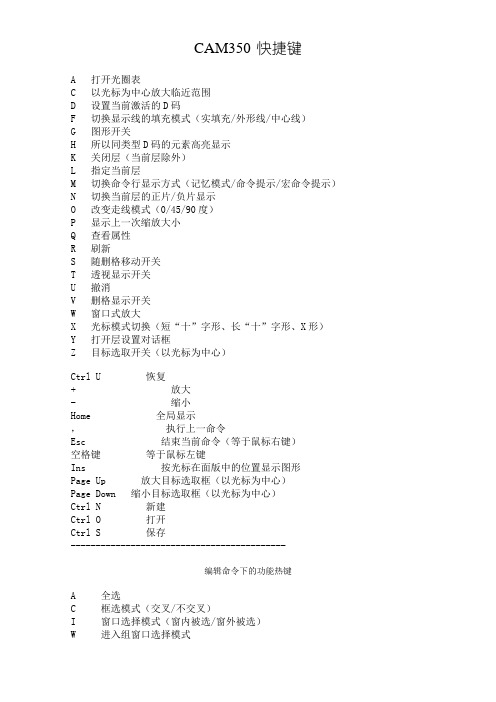
CAM350 快捷键A 打开光圈表C 以光标为中心放大临近范围D 设置当前激活的D码F 切换显示线的填充模式(实填充/外形线/中心线)G 图形开关H 所以同类型D码的元素高亮显示K 关闭层(当前层除外)L 指定当前层M 切换命令行显示方式(记忆模式/命令提示/宏命令提示)N 切换当前层的正片/负片显示O 改变走线模式(0/45/90度)P 显示上一次缩放大小Q 查看属性R 刷新S 随删格移动开关T 透视显示开关U 撤消V 删格显示开关W 窗口式放大X 光标模式切换(短“十”字形、长“十”字形、X形)Y 打开层设置对话框Z 目标选取开关(以光标为中心)Ctrl U 恢复+ 放大- 缩小Home 全局显示,执行上一命令Esc 结束当前命令(等于鼠标右键)空格键等于鼠标左键Ins 按光标在面版中的位置显示图形Page Up 放大目标选取框(以光标为中心)Page Down 缩小目标选取框(以光标为中心)Ctrl N 新建Ctrl O 打开Ctrl S 保存-------------------------------------------编辑命令下的功能热键A 全选C 框选模式(交叉/不交叉)I 窗口选择模式(窗内被选/窗外被选)W 进入组窗口选择模式CAM350 File菜单1. new :新建(快捷键 Ctrl+N)。
2. open:打开(快捷键 Ctrl+O)。
3. save:保存(快捷键 Ctrl+S)。
4. save as:另存为。
5. merge:合并两PCB文件。
可将两层排列方式基本一致的板做拼接,若掌握熟练可拼接文件用于菲林绘制。
6. Import:导入文件。
Autoimport:自动导入文件。
系统自动为选择的文件做光圈表匹配,若有匹配不正确或无法匹配的则可做调整,选择其他光圈编译器或重新编辑编译器并做检查。
Gerber data:导入Gerber文件。
对于RS274-X文件自带D码即可将文件调入,而对于RS274-D文件则通过调整文件格式来调试到显示正确的图形。
CAM350——教程
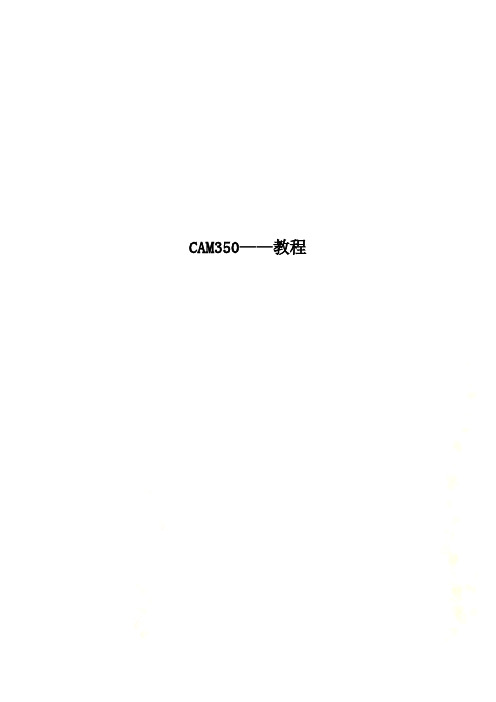
CAM350——教程CAM350教程CAM350编辑:曾昭强。
1.new :新建(快捷键Ctrl+N)2. open:打开(快捷键Ctrl+O)。
教程3. save:保存(快捷键Ctrl+S)。
4. save as:另存为。
5. merge:合并两PCB 文件。
可将两层排列方式基本一致的板做拼接,若掌握熟练可拼接文件用于菲林绘制。
6. Import:导入文件。
Autoimport:自动导入文件。
系统自动为选择的文件做光圈表匹配,若有匹配不正确或无法匹配的则可做调整,选择其他光圈编译器或重新编辑编译器并做检查。
GerberNc-mill machine:为铣边文件设置默认格式。
Nc-drill machine:为钻孔文件设置默认格式。
Save defaults:将当前环境设置为默认环境。
在每次使用New 指令即可进入该默认环境。
10. Exit:退出。
1. 编辑菜单之一:1.undo:撤消。
也就是返回上一步(快捷键U)。
2.redo:恢复。
如果你undo 用错了,就可以用redo 恢复(快捷键Ctrl U)。
3.Move:移动。
选择MOVE 命令后,再按A 是全选,按I 是反选,按W 是框选(按W 就是要用鼠标把整个元素都框上才能选中)按C 的效果很特别,(按C 只要选中该元素的一小部分就能选上,)什么都不按的话就是单元素选择。
这里对操作界面进行具体介绍:左上角的“数字:数字”:就是栅格的间距,可自己设置比例(按V 就可显示栅格,按S 就是光标随删格移动)。
“L 数字”:设置角度,有0,45 和90 可以选择(快捷键O)。
“Move To Layer”:移动到其它层。
选择你要移动到的层,可以是一层,也可是多层。
紧跟着的就是筛选元素的类型,有drw,flsh,drill,mill 等(不同的命令有不同的类型可选择,有时还会有VIA 等选项)。
“Filter”:筛选元素。
Ddoces:筛选D 码。
填上你所要D 码的号数,两个以上用逗号隔开。
CAM350软件使用说明
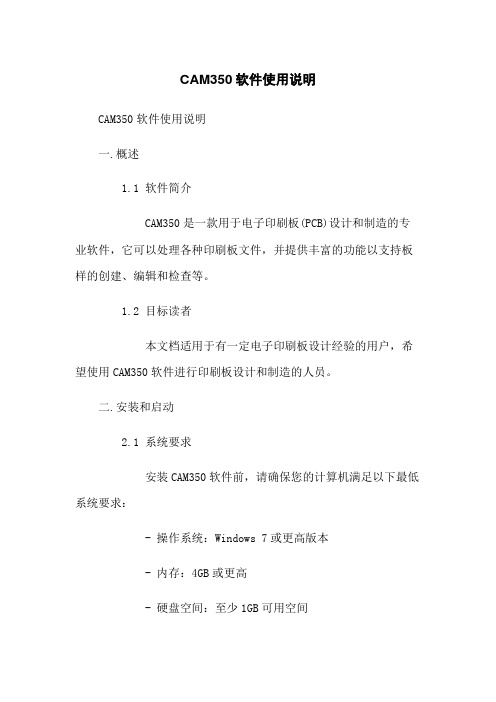
CAM350软件使用说明CAM350软件使用说明一.概述1.1 软件简介CAM350是一款用于电子印刷板(PCB)设计和制造的专业软件,它可以处理各种印刷板文件,并提供丰富的功能以支持板样的创建、编辑和检查等。
1.2 目标读者本文档适用于有一定电子印刷板设计经验的用户,希望使用CAM350软件进行印刷板设计和制造的人员。
二.安装和启动2.1 系统要求安装CAM350软件前,请确保您的计算机满足以下最低系统要求:- 操作系统:Windows 7或更高版本- 内存:4GB或更高- 硬盘空间:至少1GB可用空间- 显示器分辨率:1280x800或更高2.2 安装CAM350软件1. CAM350的安装程序。
2. 运行安装程序,按照提示完成安装过程。
3. 在完成安装后,启动CAM350软件。
三.主要功能介绍3.1 文件处理3.1.1 打开文件CAM350支持打开多种类型的印刷板文件,如Gerber、ODB++等格式。
在CAM350中打开文件的步骤:1. 菜单栏中的“文件”,选择“打开”。
2. 在弹出的文件选择对话框中,选择要打开的文件并“确定”。
3. 文件将会在CAM350的主界面中显示出来。
3.1.2 保存文件在CAM350中保存文件的步骤:1. 菜单栏中的“文件”,选择“保存”或“另存为”。
2. 如果选择“保存”,则文件将会保存在原始文件的位置。
3. 如果选择“另存为”,则需要选择文件保存的位置并指定文件名。
...四.常用操作技巧4.1 缩放和移动画面对于大型印刷板文件,可以使用CAM350提供的缩放和移动功能来方便查看不同区域的细节。
- 缩放:使用鼠标滚轮进行放大和缩小操作,或菜单栏中的“视图”,选择合适的缩放比例。
- 移动:按住鼠标左键并拖动即可移动画面。
4.2 快捷键CAM350提供了一些常用的快捷键,以提高效率。
以下是一些常用的快捷键:- Ctrl + C: 复制选中的对象- Ctrl + V: 粘贴复制的对象- Ctrl + Z: 撤销上一步操作- Ctrl + S: 保存文件- Ctrl + O: 打开文件五.附件本文档附带的附件包括CAM350软件安装包、示例印刷板文件等,请参考附件目录。
CAM350详细使用教程

SMT和PCB工程师必备--CAM350详细使用教程一、FILE 菜单:1、New (NO)清空原来的所有数据,准备调入新的数据。
热键Ctrl-N2、Open 打开当前及以下CAM350版本输出的CAM/PCB文件。
热键Ctrl-O3、Save 将当前各层所有数据保存到*.cam/pcb里。
以后打开*.cam/pcb所有数据都在里面。
热键Ctrl-S4、Save as 将当前各层所有数据另存为*.cam/pcb文件里。
5、Merge 可调入预先准备好的模块、添加标识用的CAM350 PCB文件,或制作完的另一个型号的数据的CAM350 PCB(可用于把几个处理完的资料拼在一起),调入后用Edit,Change,EXPLODE MERGED DATABASE,就可修改模块中的数据。
6、Import 导入文件Autoimport 可自动导入CAM350识别的数据文件,包括274D,274X,*.DPF,带刀具的钻孔文件,*.DXF文件,铣边数据等。
数据需在同一目录。
z 不要直接选Finish,选NEXT,这样如果软件识别制式不对,还能手动修正。
z 所有调入数据不要只看后缀,需要解读ASCII码,来确认数据格式的实质(后缀是可以任意的)Gerber data 手动调入各种制式的GBR数据如导入数据的ASCII码中有DCODE定义,都设置为RS274-X,是 *.DPF 则应设置为Barco DPF,如数据ASCII码有FILE 9* 设置为Fire 9xxx调入数据。
274X、DPF、Fire 9xxx的都无须再设置公英制及小数点前后有多少位,只需要告知是RS274X/DPF/Fire 9xxx就可直接调入。
调入不自带D码的文件就应设置为RS274的,同时要设好正确制式还要能正确匹配D码文件才能显示正确的图形。
如何判别RS-274D(GBR数据中无D码定义)的制式:z 一般GBR数据是LEADING,钻孔数据是TRAILING的,且大都是绝对坐标。
- 1、下载文档前请自行甄别文档内容的完整性,平台不提供额外的编辑、内容补充、找答案等附加服务。
- 2、"仅部分预览"的文档,不可在线预览部分如存在完整性等问题,可反馈申请退款(可完整预览的文档不适用该条件!)。
- 3、如文档侵犯您的权益,请联系客服反馈,我们会尽快为您处理(人工客服工作时间:9:00-18:30)。
CAM350使用技巧cam350v8.0 以上如何自定义快捷健答:在菜单栏空白处,单击鼠标右键,点customize 进入。
选择keyboard 选项,在Category里选择命令所在的菜单,在Commands 里选择命令,在Press New Shortcut 里输入所要定义的键,点击Assign 完成。
可设置任意键。
CAM350 中如何填充多边形答:Add -> Polygon,选择Select Border 和Fill to Border 两项,将Polygo nClearance 的间距改成零。
填充的多边形必须是一个闭合的图形。
点选多边形的一边后单击鼠标右键,然后继续点选其它边。
直到将所有的边都点亮后,双击右键进行填充。
此外,也可以利用Edit -> Line Change -> Join Segments命令将多边形的所有边变成一个整体后再进行填充。
CAM350v8.0 转入Gerber 和Dill 资料后如何对齐位置答:用EDIT -> LAYERS -> ALIGN 命令。
选取该命令后在认为不动层的某一PAD 上单点左键,再点右键确认该点,再在想要移动的层对应的点上单击左键,这时该点就会变白色,双击右键即可对齐。
删除很多东西时,不小心选取了不要删除的,这时是否需要取消重新选择答:按CTRL+鼠标点击不需删除的部分,即可恢复。
在CAM350 中如何加泪滴答:utilities---teardrop,从PAD 引出的那条线还需够长才可,而且是从PAD中心引出的才能加上去。
CAM350 中线转PAD 时只能转圆、长方形、橢圓形,其它不规则形状如何转答:Utilities -> Draws To Flash -> Interactive在CAM350 里如何选择线或焊盘,并自动捕捉它们的端点和中心点,就像V20 01 里按S 键后能选择线并自动显示当前的D码答:按“Z”键,其作用和V2001 的S 一样。
有时按“Z”可能抓不到中心那就把移动量弄小点,如还不行就按“Page Up”把標框放大。
再按Q 键点相应PAD 就会有D 码状态出来。
在CAM350 中如何将指定的东西转换成自定义D 码答:用Utilities -> Draw To Custom 将图形自定义成D 码,然后用Utilities -> Draws To Flash -> Interactive 命令,选择Define By Selecting D-Code,点Pick from list 指定刚才自定义的D-CODE 号即可。
如何将自定义图形转换成自定义D 码库(即保存成LIB 文件)答:先将自定义图形变成DCODE,保存成.CAM 文件。
重新读入.CAM 文件,直接进入CAP EDITOR 下,可存为.CLB 文档。
导入文件时,提示有未定义D 码如何处理答:点NEXT UNDEFINED 就可以找到那个D 码,手动设置一下数值即可,直到NEXT UNDEFINED 不再显亮就算完成。
在CAM350 里面是否有自动加电镀边和阻流边的指令答:加阻流块的命令与铺铜的指令是相同的。
具体操作如下:菜单Add ->polyg on 弹出polygon setting 对话框。
如果你要自己画一个封闭的区域选Draw Bo rder,已画好了一个封闭的区域则选Select Border。
第二列选Vetor Fill;最后一列选Dcode;接下来按Edit,进入阻流块pattern 的编辑器对话框。
选择一个Dcode,输入自己想要的x,y 间隔、偏移量等;最后要save 成一个pat文件,下次就不用再编辑了。
cam350 如何获得钻孔信息,如果蓝图里面没有标示,cam350 是否能读出孔答:在Import Drill date 直接读出钻孔文件层就可以了。
在CAM350 中如何生成钻孔程序?答:Tools -> Nc Editor -> Utilities -> Gerber to Drill客户未提供钻孔文件时如何处理答:可以用孔径孔位转成钻孔;还可以用线路PAD 转成钻孔文件。
当孔径孔位符号之间相交不易做成Flash 时,或未给出孔数时(一般指导通孔),用以上方法比较好。
先将线路上的所有PAD 拷贝到一个空层,按孔径大小做Flash 后将多余的贴件PAD 删除后转成钻孔文件即可。
cam350下怎么自动输入drill的刀具大小?答:Micro-----play(scripts)-------找到pad_drill.scr 脚本执行,在选择*.rep 文件时,选择相对应的rep 文件,即可自动读入刀具的大小。
cam350 中怎么检查重孔?答:Analysis -> Check drill完全重叠的孔,可用输出后再调入的方法(输出时可自动删除重孔)。
把几块板merge 起来之后,如何在板与板之间加槽孔答:在NC 模式下選定孔的大小,最后再用Add 命令加。
如何在CAM350 里面快速的加一个比原焊盘稍大或稍小的重叠孔答:用Utilities -> Over/Under Size 命令。
Template Layer 选择操作层,Tar get Layer 选择目标层,Enlarge 扩大,Reduce 缩小。
填入所要扩大或缩小的数据,最后选择要操作的焊盘。
在CAM350 中如何做铣边答:铣边的路径必须是一个封闭的路径。
第一步:先把外框转化锣帶(同时先把刀具设好),第二步﹐选定怎样走,第三步,导出。
Tools -> Nc Editor -> Ut ilities -> Gerber to Mill点击OK,再点击确定,出现Mill path properties 对话框,设定进刀速、走刀补偿,在Tool table 中设定铣刀大小。
最后导出就可以了。
在CAM350 中做好铣边时,如何更改下刀位置答:Tools -> Nc EDITOR Edit -> Change -> Mill Path -> Plunge/Extract怎样把CAM350 层文件复合成一个文件,再打开就一个文件答:直接用Utilities -> Convert composite 或Composite to layer 。
如何实现CAM350V7.5.2 里的PCB 文件分层打印答:在打印对话框下选择separate sheets,就可以分层打印了。
在CAM350 中怎样把两款不同产品的Gerber 文件拼到一张图中?答:a. File -> Merge,合并两pcb 文件。
b. 直接将需要拼到一层的两个Gerber 移动或者复制到同一层就行了。
CAM350 是否可以自已编一些更实用的scirpt答:macro 下的record 自动记录过程式,形成宏程式。
在CAM350 中怎样选点答:Tools -> Bed of Nails Editor,这是制作测试架的模块,在这之前先定义好层的属性,用Utilities > Netlist Extract 提取好网络,才能制作测试架。
当防焊与线路PAD 匹配大部分不符合制程能力时,如何处理答:可将所有线路PAD 拷贝到一个空层,用此层和防焊层计较多余的线路PA D 删除,接着将此层整体放大0.2mm(整体放大或缩小:Utilities-->Over/Unde r),最后将防焊层的吃锡条或块(大铜皮上的)拷贝过去即可。
用此方法做防焊一定要与原始防焊仔细比较,以防多防焊或少防焊。
用cam350怎么计算铜箔面积答:analysis---copper aere 命令可以计算。
当资料有大面积铜箔覆盖,线路或PAD 与铜皮的距离不在制作要求之内,且外型尺寸又较大时是否有快速修整线路或PAD 与铜皮的间距的方法。
答:先将线路层(此层为第一层)的所有PAD 拷贝到一个空层,把对应在大铜皮上的PAD 删除后将剩余PAD 放大做为减线路层(即第二层),然后把第一层拷贝到一个空层,将大铜皮删除后作为第三等。
合层方式为:第一层(加层)、第二层(减层)、第三层(加层)。
一般来说我们为了减小数据量,可以将第一层只保留大铜皮。
如果只是防焊到大铜皮的间距不够,就可以把放大后(满足制程能力)的防焊拷贝到一个空层,把对应在大铜皮上的防焊删除后将剩余防焊放大做为第二层。
注:用此方法做好线路后,一定要用命令将多个层面合成Utilities-->Convert C omposite 的一个复合层转换成一个层面,然后将此层和原稿用Anglysis-->Co mpare Layers 命令进行仔细核对。
用cam350 怎么算沉金的面积答:沉金就是算阻焊层面积,镀金就是算线路层面积。
CAM350 在Analysis 中的Copper Area 中可以算,把顶、底层打开,在对话框中选择compute with drill information即可。
在CAM350 里面怎样排板答:utilities -> panelization -> panel editorCAM350 中如何弄倒角答:Edit -> Line change -> Chamfer(Fillet 圆角),再设置一下角度就可以了。
在CAM350 中如何添加文字答:Add -> Text ,添加文字时要指定圆形d 码,直接选择一个round D 码,不要太大。
也可以在CAM350 中按A 呼出光圈表,选择或自定义圆型D 码!如何在CAM350 里面添加汉字答:a.cam350 不支持中文,你可在autocad 中加好再导入cam350 中。
Auto CAD中可以转出DXF 和HPGL 文件,DXF 虽然在CAM350 中装入会变形,不过如果你在装入时选好字体,也是可以的。
而转成HPGL,再填充也可以。
b.用PROTEL 加完字再导出GER 文件。
c.用UCAM 转入。
CAM350 中是否可以添加英文、数字和汉字,用CAD 转过来的好像线变形了,是否有办法让字体不变形答:可以在cam350 中加英文和数字,用add -> text 命令。
如果是cad 文件的字体,你可以在cad 软件中把cad 的字体打散,用填充命令填充一下就可以了。
如何将各种图案LOGO 加入到PCB 的丝印层中,要用到什么工具软件答:如果你的Logo 已经是Gerber 文件,可以直接读入CAM350,然后复制到丝印层就行了;如果是BMP 文件可以用先BMP2PCB 软件,然后再用Protel读入转成Gerber 就成了;如果是AutoCAD 格式的文件,可以用AutoCAD 转成DXF 格式再用CAM350读入就行了。
